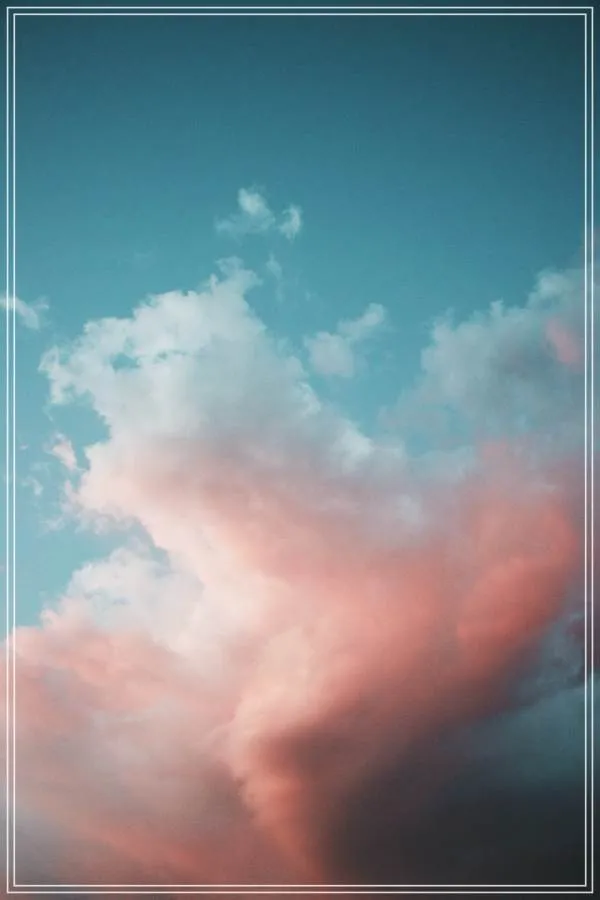갤럭시 와이드6를 사용하면서 스크린샷을 빠르고 쉽게 캡쳐하는 방법을 알고 싶으신가요? 본 글에서는 갤럭시 와이드6 캡쳐방법을 단계별로 자세히 설명하며, 화면 저장 팁과 함께 효율적인 활용법까지 안내해드립니다. 기본 버튼 조합부터 손쉬운 제스처 캡쳐, 그리고 편리한 편집 기능까지 모두 다루어 초보자도 쉽게 따라할 수 있습니다. 이와 더불어 갤럭시 와이드6 캡쳐 시 주의할 점과 자주 묻는 질문도 포함하여 스마트폰 사용 경험을 한층 높여 드립니다.
갤럭시 와이드6 스크린샷, 왜 알아야 할까?
스마트폰 사용자라면 일상에서 화면을 저장해야 할 순간이 많습니다. 특히 갤럭시 와이드6는 합리적인 가격에 다양한 기능을 제공하지만, 기본 스크린샷 방법이나 숨겨진 캡쳐 팁은 잘 알려져 있지 않은 경우가 많죠. 정확한 캡쳐 방법을 모르면 원하는 정보를 빠르게 기록하거나 공유하기 어려울 수 있습니다. 따라서 이번 글에서는 갤럭시 와이드6에서 쉽고 효과적으로 스크린샷을 찍는 방법들을 소개하고자 합니다. 간단한 버튼 조작부터 손동작 인식까지 다양한 방식을 익혀 두면 스마트폰 활용도가 크게 향상됩니다.
기본 버튼 조합으로 빠른 스크린샷
갤럭시 와이드6에서 가장 대표적인 캡쳐 방법은 전원 버튼과 볼륨 하단 버튼을 동시에 누르는 것입니다. 이 두 개의 버튼을 약 1초간 눌렀다 떼면 화면이 깜빡이며 자동으로 스크린샷이 저장됩니다. 저장된 이미지는 갤러리 앱 내 ‘스크린샷’ 폴더에서 확인 가능하며, 바로 편집하거나 공유할 수도 있어 매우 편리합니다. 이 방식은 대부분의 삼성 스마트폰에 공통적이므로 익숙해지면 언제 어디서든 신속하게 기록할 수 있습니다.
손바닥 제스처로 더욱 간편하게
버튼 조작이 번거롭거나 손에 물기가 있을 때는 손바닥 밀기 제스처를 활용해 보세요. 설정 > 고급 기능 > 동작 및 제스처 메뉴에서 ‘손바닥으로 밀어서 캡처’ 옵션을 켜면 됩니다. 이후 화면 가장자리에서 손바닥 전체를 좌우로 쓸어 넘기듯 움직이면 즉시 스크린샷이 찍힙니다. 이 방식은 한 손으로도 쉽게 사용할 수 있어 운전 중이나 이동 중에도 안전하게 화면 저장이 가능합니다.
알아두면 좋은 추가 캡쳐 기능
갤럭시 와이드6에는 단순한 스크린샷 외에도 긴 페이지 전체를 한 번에 저장하는 ‘스크롤 캡쳐’ 기능이 있습니다. 기본 스크린샷 후 하단에 나타나는 도구 모음에서 ‘스크롤 캡쳐’ 아이콘을 터치하면 자동으로 아래쪽 내용을 계속해서 촬영합니다. 이를 통해 길게 펼쳐진 웹페이지나 채팅 기록 등을 한 장의 이미지로 보존할 수 있죠. 또한, 촬영 직후 바로 그림 그리기나 텍스트 추가 등 간단한 편집도 지원되어 유용합니다.
캡쳐 후 이미지 관리와 활용법
촬영한 스크린샷은 갤러리 앱뿐 아니라 파일 관리자에서도 쉽게 찾고 정리할 수 있습니다. 자주 사용하는 이미지는 별도의 앨범으로 분류하거나 클라우드 서비스에 백업해 두는 것이 좋습니다. 또한 SNS나 메신저 앱에서 직접 공유하는 것도 간편하니 필요에 따라 적절히 활용하세요. 만약 민감한 정보가 포함되어 있다면 편집 도구를 이용해 개인정보를 가리는 작업도 필수입니다.
자주 묻는 질문과 문제 해결 팁
간혹 버튼 반응이 느려서 캡쳐가 안 되거나 손바닥 제스처가 작동하지 않는 경우가 있는데, 이는 소프트웨어 업데이트 미적용이나 설정 오류 때문일 수 있습니다. 최신 펌웨어로 업데이트하고 해당 기능 활성화 여부를 반드시 확인하세요. 또 배터리가 너무 낮거나 메모리가 부족하면 정상 작동하지 않을 수도 있으니 상태 점검도 필요합니다.
쉽고 빠른 갤럭시 와이드6 스크린샷으로 생활 속 효율성 높이기
이번 글에서는 갤럭시 와이드6의 다양한 스크린샷 방법과 유용한 팁들을 자세히 살펴보았습니다. 기본 버튼 조합부터 손바닥 밀기 제스처, 그리고 긴 페이지 전체 촬영까지 익히면 사진 기록뿐 아니라 정보 공유와 관리가 훨씬 쉬워집니다. 특히 건강 정보나 의료 상담 내용 등 중요한 데이터를 정확히 저장하는 데 큰 도움이 될 것입니다. 꾸준히 활용하면 스마트폰 사용 효율성이 증대되고 일상생활 속 스트레스도 줄일 수 있으니 오늘 소개한 방법들을 꼭 실천해 보세요.